Все способы:
Для многих WhatsApp является наиболее часто открываемым на мобильном устройстве приложением и таким пользователям порой хочется получать от сервиса большую функциональность, нежели предоставляется его создателями. К примеру, востребованной опцией мессенджера могла бы послужить возможность его использования в качестве своеобразного средства хранения информации, которую не должны видеть посторонние. Такой «заметочник» можно организовать путём создания чата с самим собой и в статье мы опишем позволяющие это сделать приёмы, а также расскажем о способном работать в мессенджере боте «Напоминания».
Способ 1: Собственный номер телефона
Долгое время основным методом получения возможности написать сообщение в WhatsApp самому себе было добавление своего номера телефона в «Контакты» мессенджера и затем создание чата с получившейся записью адресной книги.
Читайте также: Добавление и удаление контактов в WhatsApp для Android, iOS и Windows
На сегодняшний день позволяющая реализовать вышеописанный подход «недоработка» разработчиков мессенджера ими же устранена и особого смысла (только если вы не владеете несколькими аккаунтами в системе) добавлять собственный идентификатор в свою же адресную книгу нет – при попытке создания чата в этом случае ВатсАп попросту «сделает вид», что записи о вашей персоне в «Контактах» не существует.
Несмотря на вышеизложенное, задействовать свой идентификатор в WhatsApp с целью решения озвученной в заголовке статьи задачи возможно, но на сегодняшний день для этого нужно действовать, строго следуя представленному далее алгоритму.
Выполнять предложенное далее имеет смысл только с Android-девайса или iPhone, где инсталлирован мессенджер! Компьютер с программой WhatsApp для Windows в качестве инструмента выполнения следующей инструкции не подходит, но в дальнейшем может быть использован для эксплуатации сформированной переписки за счёт синхронизации с мобильным клиентом рассматриваемого сервиса.
- На смартфоне с инсталлированным мессенджером откройте любой предпочитаемый вами браузер и введите ссылку на свой аккаунт WhatsApp в его адресную строку. Вид указанного интернет-адреса следующий:
https://wa.me/НОМЕР_ТЕЛЕФОНА(логин_WhatsApp)Собственный телефонный идентификатор в мессенджере вводите в международном формате, но без +!
Помимо создания ссылки на свой ВатсАп и её ввода в адресную строку браузера вручную, вы можете воспользоваться любым другим вариантом обращения к отсутствующему в «Контактах» мессенджера пользователю, подразумевая под ним себя самого. Несколько способов выполнения операции предложены в следующей статье:
Подробнее: Как написать сообщение в WhatsApp, не добавляя получателя в «Контакты»
- Перейдите по введённой в обозреватель ссылке. Убедившись, что системе предоставлен верный, то есть именно ваш номер телефона, нажмите «НАПИСАТЬ» на открывшейся веб-странице.
- В результате на мобильном девайсе запустится клиент мессенджера, а вы сразу же попадёте в уже сформированный чат, где «собеседником» выступает ваш идентификатор в мессенджере. Сюда уже можно отправлять сообщения и контент для хранения.
- В дальнейшем сформированная переписка будет отображаться в разделе «Чаты» приложения ВатсАп под заголовком в виде принадлежащего вам номера телефона и обозначенной фотографией вашего профиля в мессенджере. В остальном использование полученного «чата» ничем не отличается от обычной переписки. К примеру, вы можете закрепить его вверху списка доступных диалогов и групп, чтобы иметь возможность открыть в любой момент.
Способ 2: Группа
Ещё одна эффективно применимая в деле организации чата с единственным участником (вами) хитрость заключается в создании группы ВатсАп, а затем исключении из неё всех участников, кроме создателя (администратора), то есть принадлежащей вам учётной записи в мессенджере.
- Откройте WhatsApp на любом устройстве и перейдите к созданию группового чата.
Читайте также: Создание группового чата в мессенджере WhatsApp для Android, iOS и Windows
- Включите в список участников формируемого объединения один любой контакт из доступных в адресной книге вашего мессенджера. Далее, пропустив оформление группы (в качестве темы введите любой символ), завершите её создание.
- Сразу же перейдите в настройки созданного чата («Данные группы») и исключите из него единственного (кроме вас) участника. Для этого длительным нажатием на его имя вызовите контекстное меню, выберите в нём «Удалить», а затем, коснувшись «ОК» подтвердите поступивший из мессенджера запрос.
- Теперь можно присвоить полученному чату осмысленное название и установить изображение-аватарку. Эти манипуляции позволят в дальнейшем быстрее находить в WhatsApp и открывать хранилище собственной информации.
- На этом наша задача считается решённой, добавим лишь, что при желании или необходимости, вы можете создать какое угодно количество групп «для себя одного», — это может быть полезным, если есть потребность хранить разные типы данных в различающихся «контейнерах».
Способ 3: Интернет-сервис
Два вышеописанных приёма, безусловно, позволяют решить задачу создания переписки с самим собой эффективно, но назвать их элегантными и действительно удобными можно лишь с большой натяжкой. В попытке удовлетворить запрос своих пользователей на необходимость внедрения в сервис похожего на рассматриваемый в этой статье функционала создатели мессенджера предлагают использовать специализированный интернет-сервис – Whatsapp.Any.Do.
По своей сути это система отложенных напоминаний. Предполагается, что пользователь мессенджера создаёт в рамках сервиса Any.do задачи и затем, по прошествии заданного времени, получает в свой WhatsApp сообщение о необходимости выполнения того или иного действия либо наступлении каких-либо событий. Услуги сервиса предоставляются на платной основе, по подписке, но есть возможность оценить преимущества «Напоминаний» в течение пробного периода абсолютно бесплатно.
- Установите на свой мобильный девайс приложение Any.do. Загрузить решение можно из Google Play Маркета и Apple App Store – используйте подходящее для ОС вашего смартфона решение.
Скачать приложение Any.do для Android из Google Play Маркета
Скачать программу Any.do для iPhone из Apple App Store - Запустите приложение Эни.ду, выполняя его указания, зарегистрируйтесь в системе и оформите пробную подписку на её использование.
- Перейдите в раздел «Настройки» Any.do, коснитесь наименования категории «Интеграции» (в iOS-версии – «Integrations»). На открывшемся экране тапните «WhatsApp».
- Далее введите используемый вами в качестве логина в мессенджере номер телефона в поле на экране и затем нажмите «Отправить».
- Дождитесь поступления на указанный при выполнении шага выше телефонный идентификатор SMS от отправителя «infoSMS». Откройте его и введите проверочный код из сообщения в соответствующее поле на экране приложения Эни.ду, затем коснитесь «Подтвердить».
- После практически мгновенного прохождения верификации привязка вашей учётной записи в системе обмена информацией к сервису напоминаний будет завершена. Создание задач, уведомления о необходимости выполнения которых будут поступать в ваш ВатсАп, конечно же, можно осуществлять в приложении Any.do, а также на сайте сервиса, но с точки зрения решаемой в этой статье задачи, логичнее использовать бот в мессенджере.
- Откройте WhatsApp. Теперь на вкладке «ЧАТЫ» приложения обнаруживается заголовок «Any.do» — откройте этот чат, чтобы предоставить указания боту.
- Далее нужно освоить принцип добавления через бота задач, а по сути, сообщений, которые вы получите в ВатсАп в нужное вам время. Это очень просто:
- Находясь на экране чата с ботом Any.do, напишите в поле ввода посланий и отправьте наименование события, о наступлении которого вы хотите получить сообщение в мессенджер.
- Далее введите дату и время, в которое необходимо получить послание от бота. Эти данные вводятся в следующем формате:
ДД.ММ.ГГ ЧЧ:ММ. Отправьте сведения в чат. Получив от бота свидетельствующий о принятии задачи к исполнению ответ, вы можете выходить из переписки и закрывать ВатсАп.
- На этом всё – в дальнейшем при возникновении необходимости высылайте в адрес бота Эни.ду сообщения по вышеописанному принципу, и в результате его работы будете получать своевременные оповещения о том или ином событии или напоминания о необходимости выполнения каких-либо действий.
Если вы решите не использовать преимущества WhatsApp.Any.do, и/или у вас возникнет потребность отказаться от эксплуатации бота, не забудьте отменить оформленную подписку в Google Play Маркете или Apple App Store!
Подробнее:
Отмена подписок на Android
На этом наша статья о привнесении в WhatsApp отдельных функций органайзера подошла к своему завершению. Как видите, даже нестандартные модели использования мессенджера имеют право на существование и не требуют для своей практической реализации особых знаний и умений.
 Наша группа в TelegramПолезные советы и помощь
Наша группа в TelegramПолезные советы и помощь
 lumpics.ru
lumpics.ru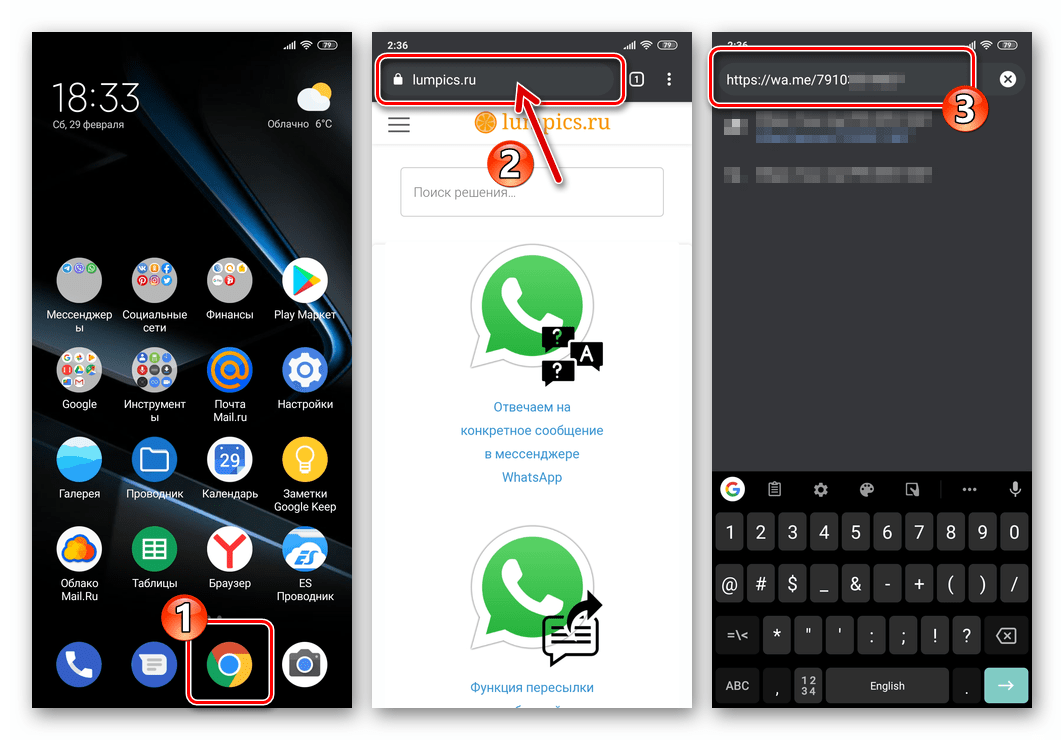
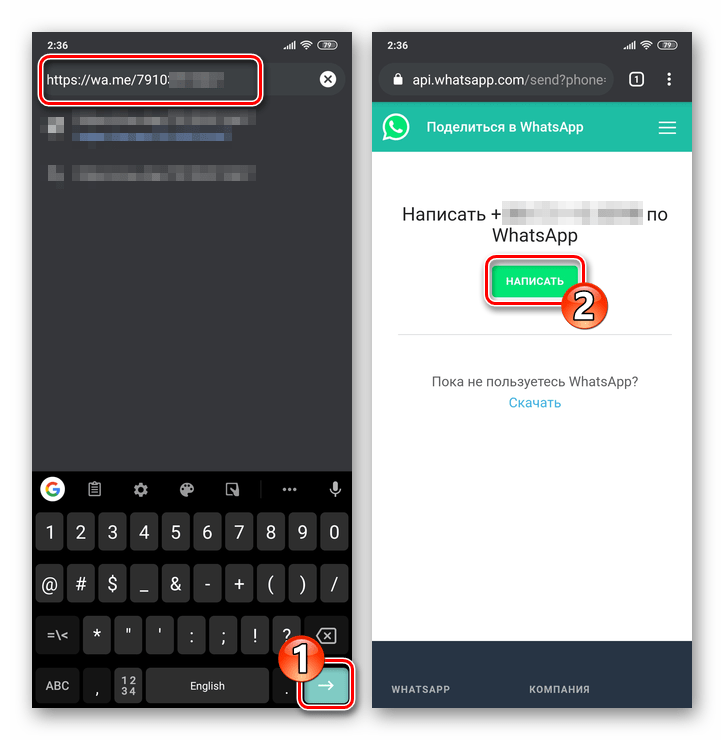
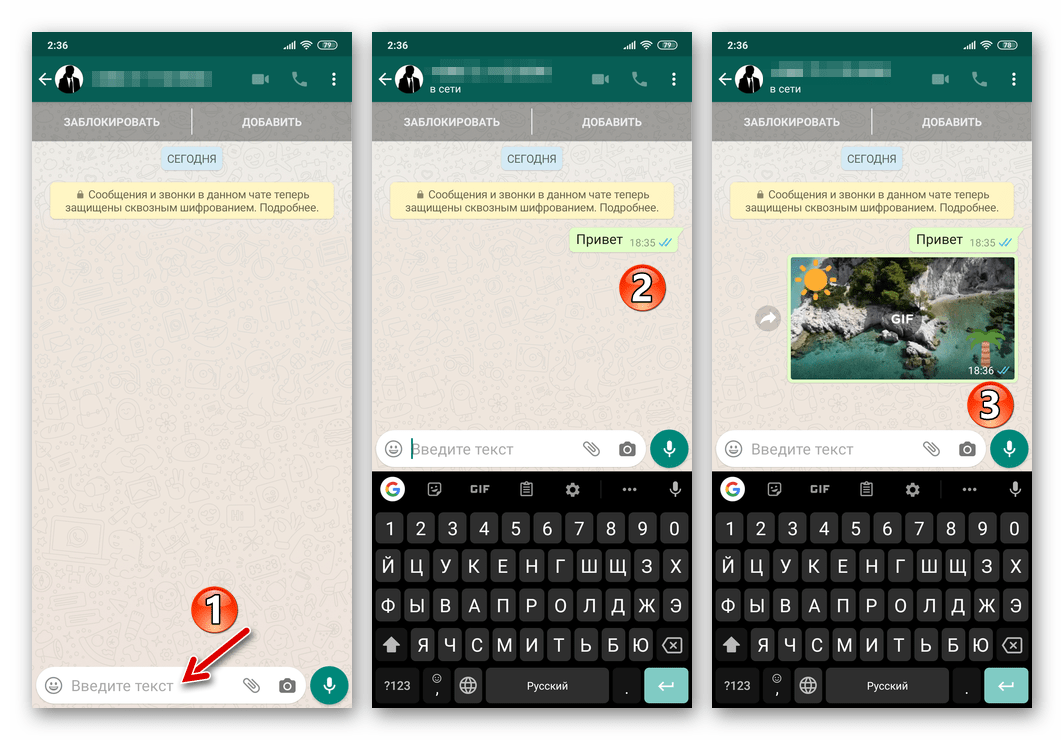
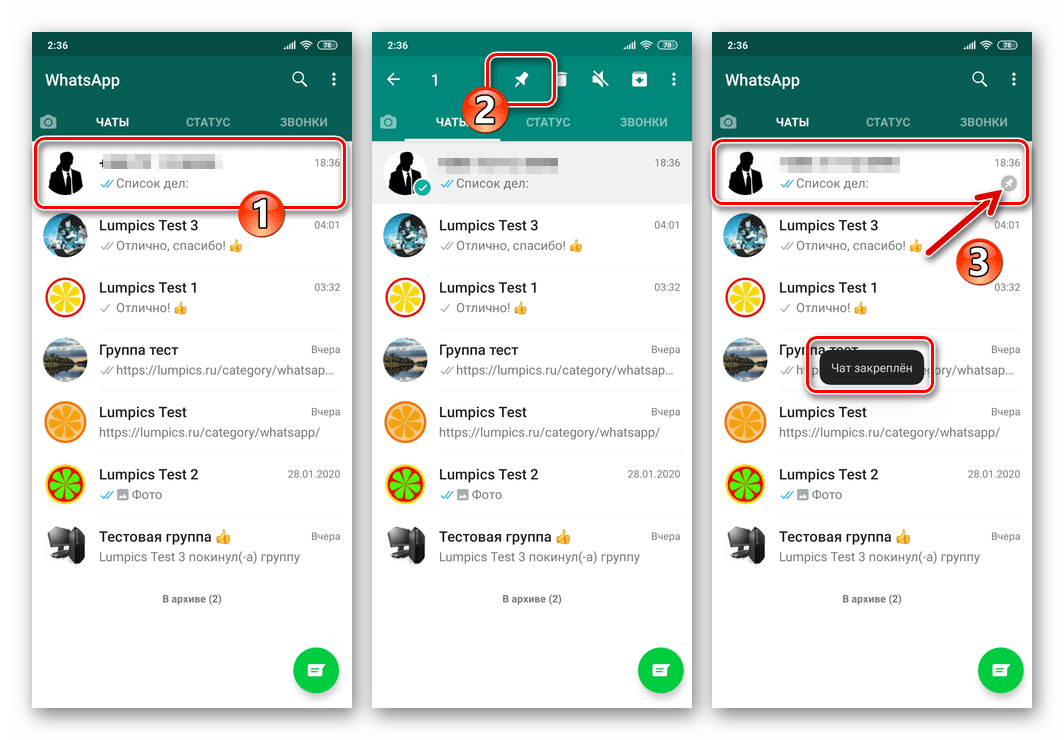
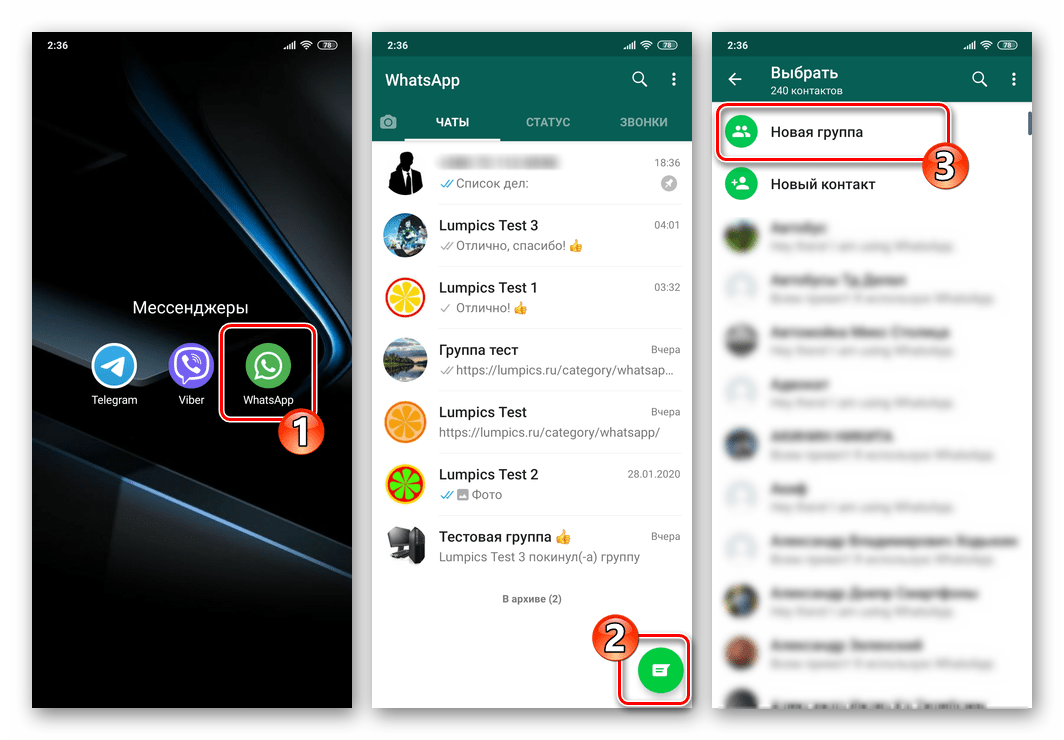
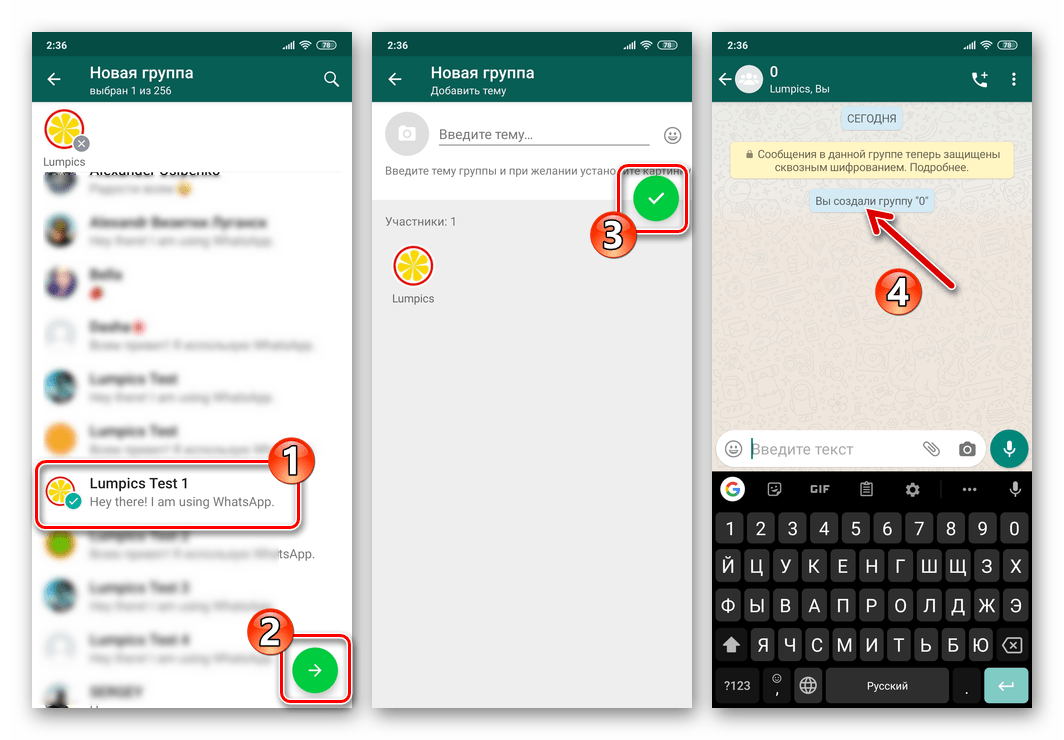
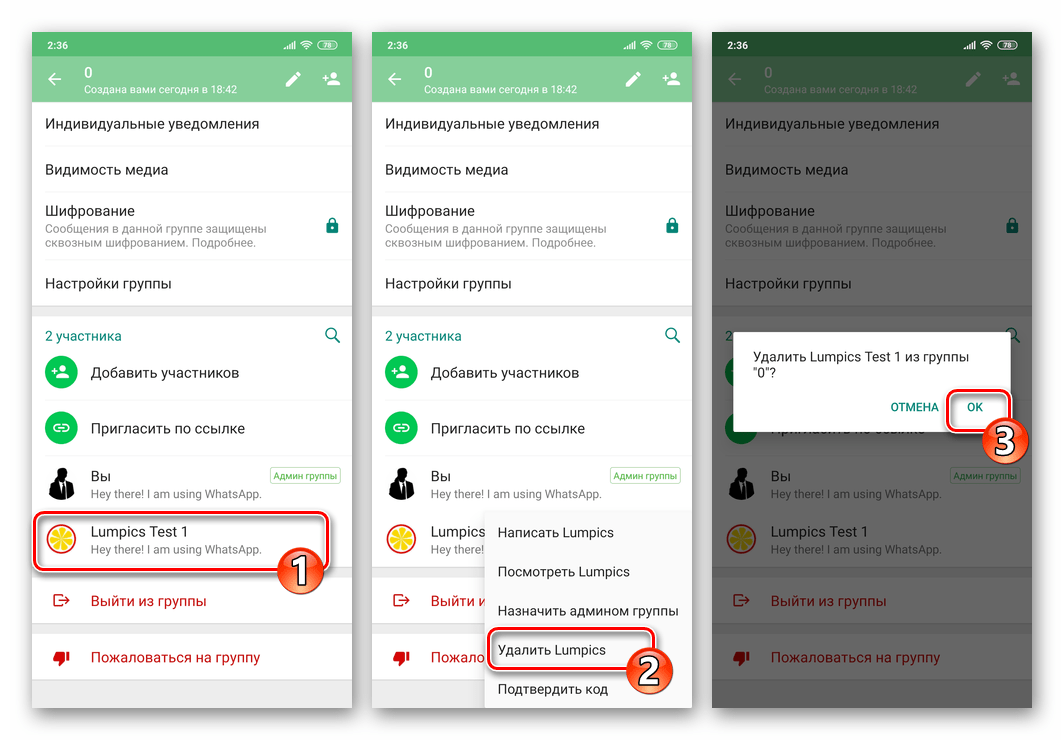
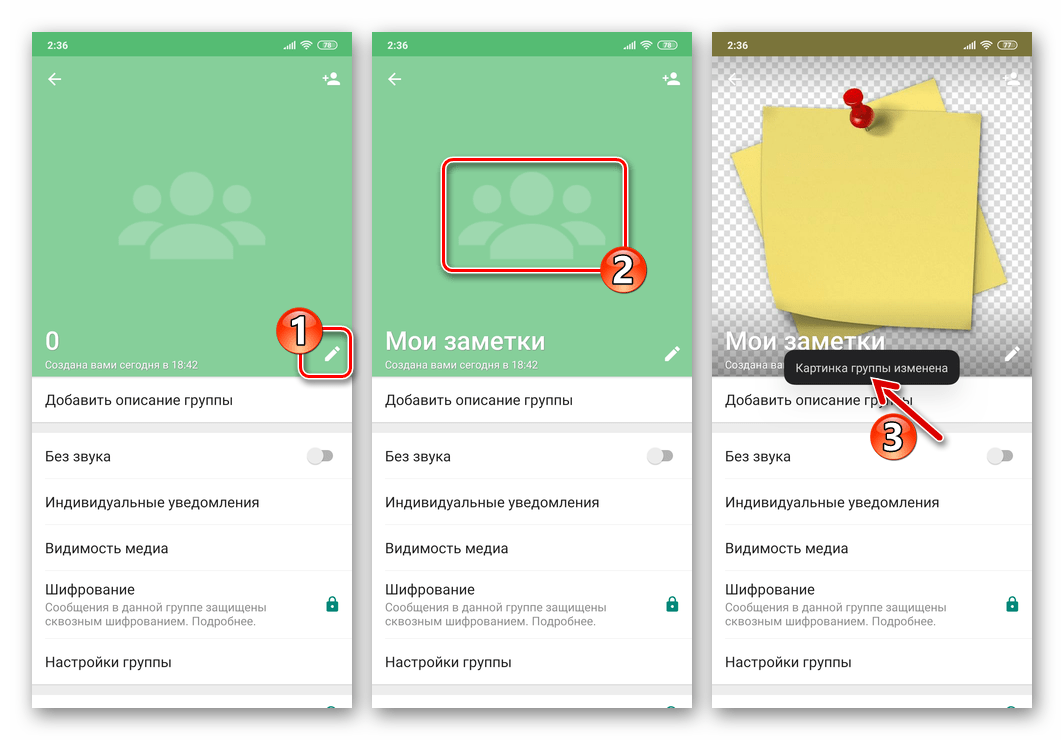
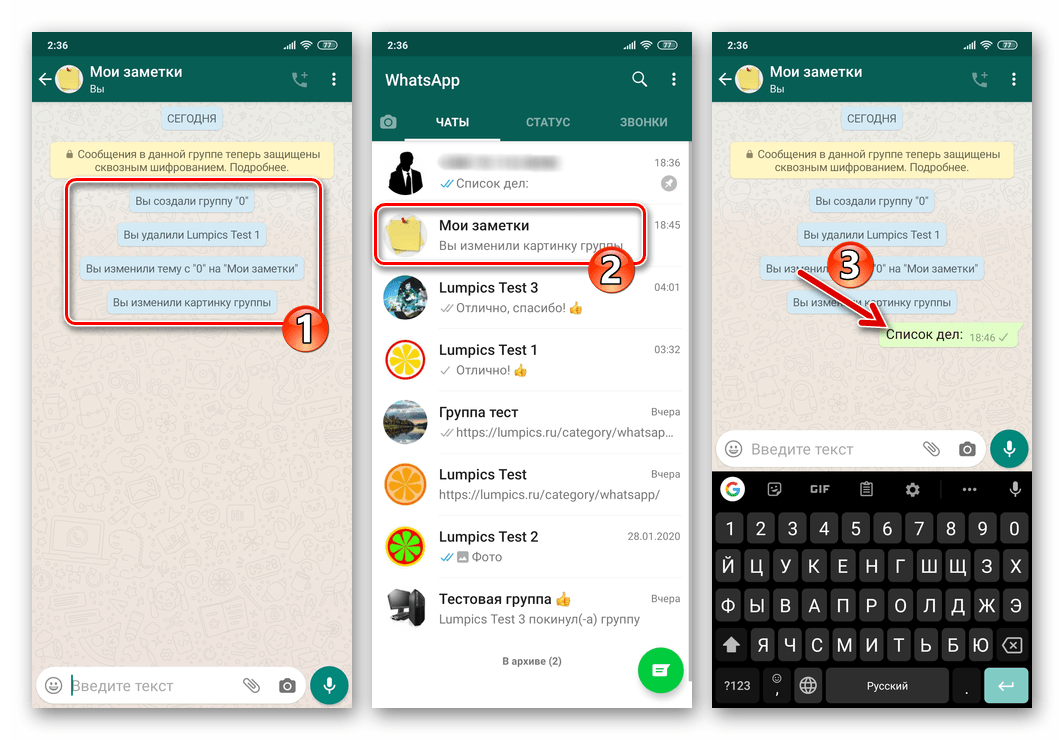
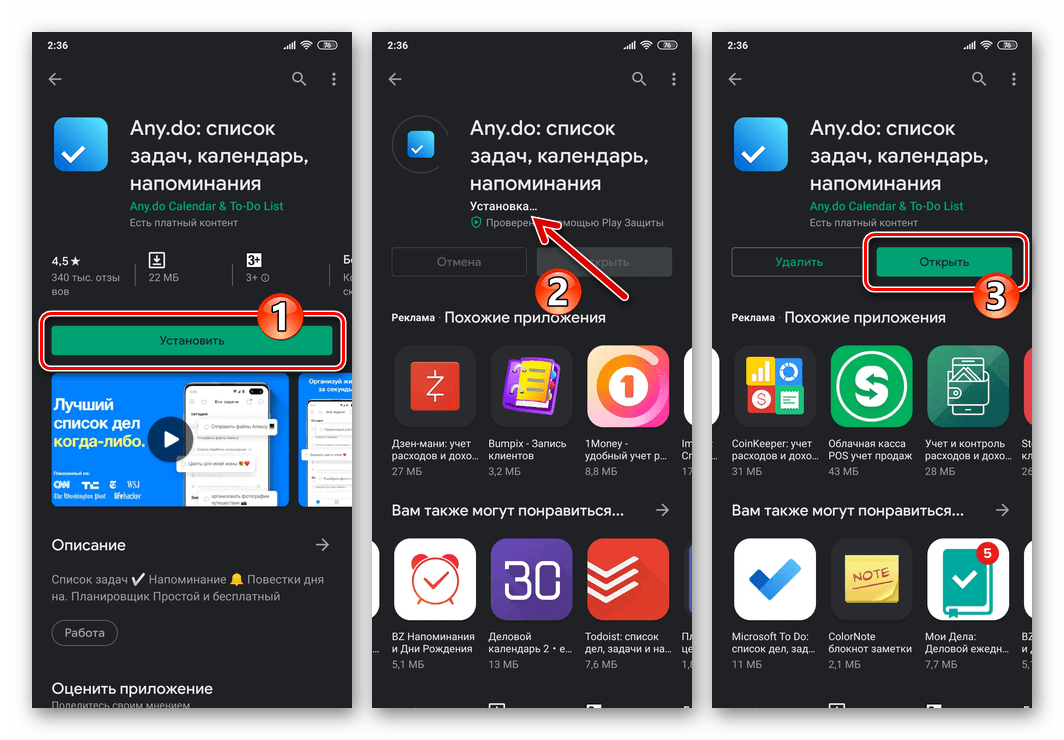
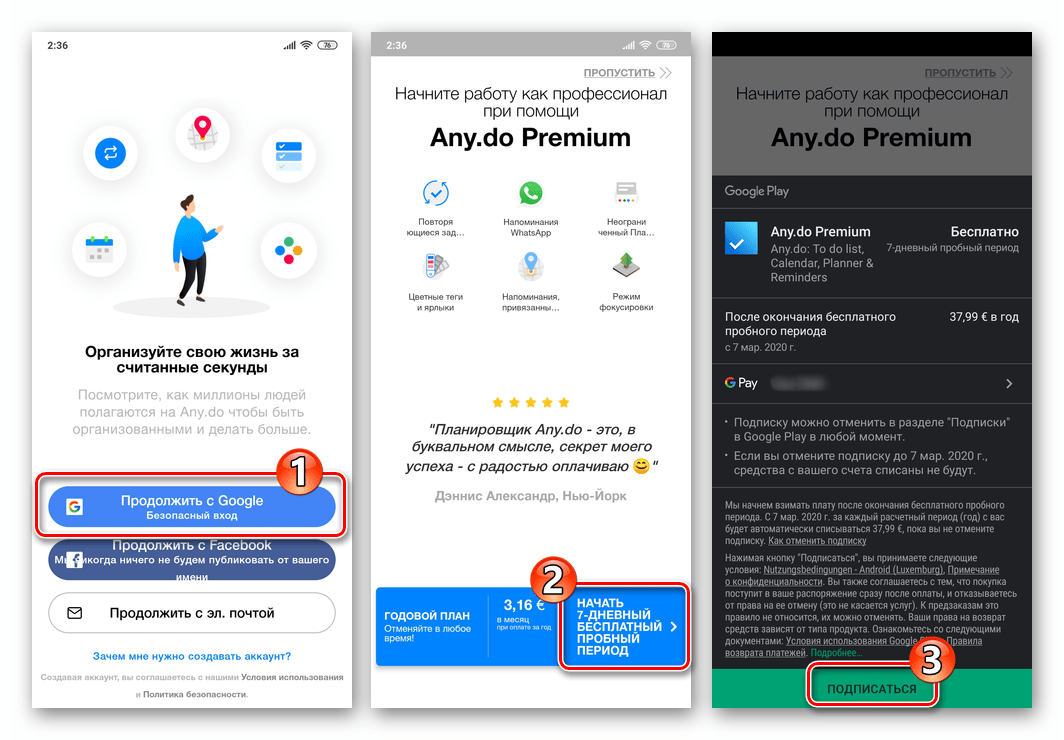

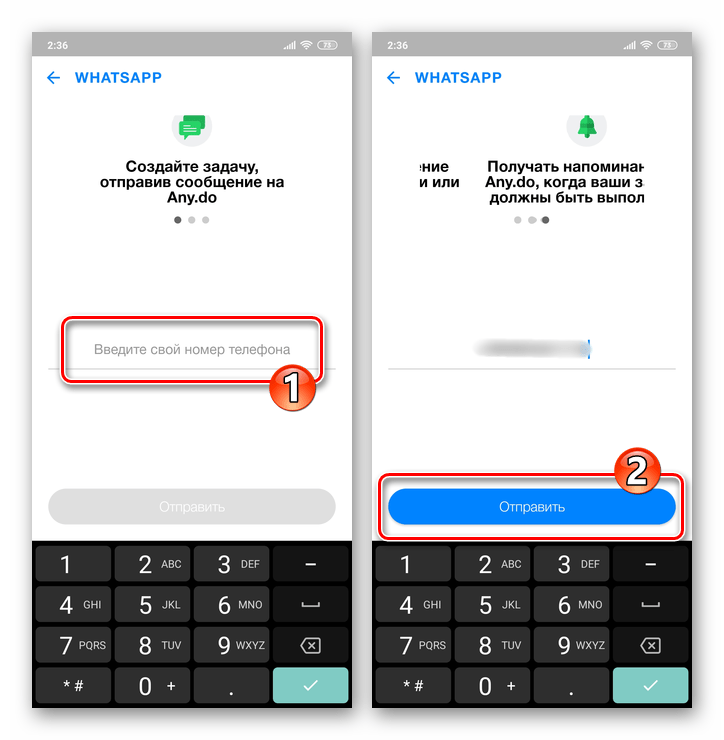
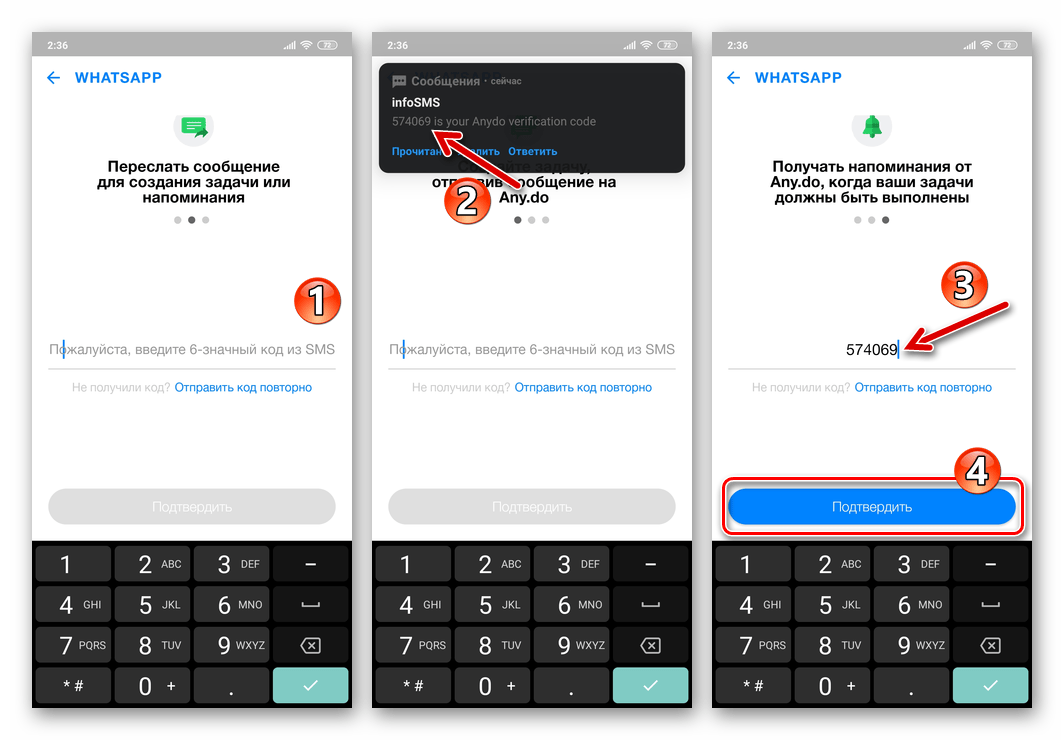
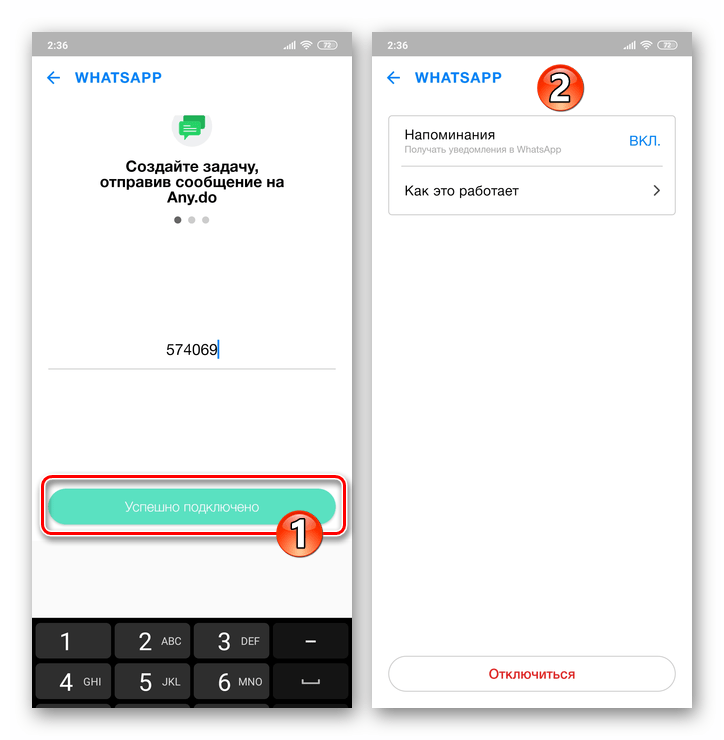
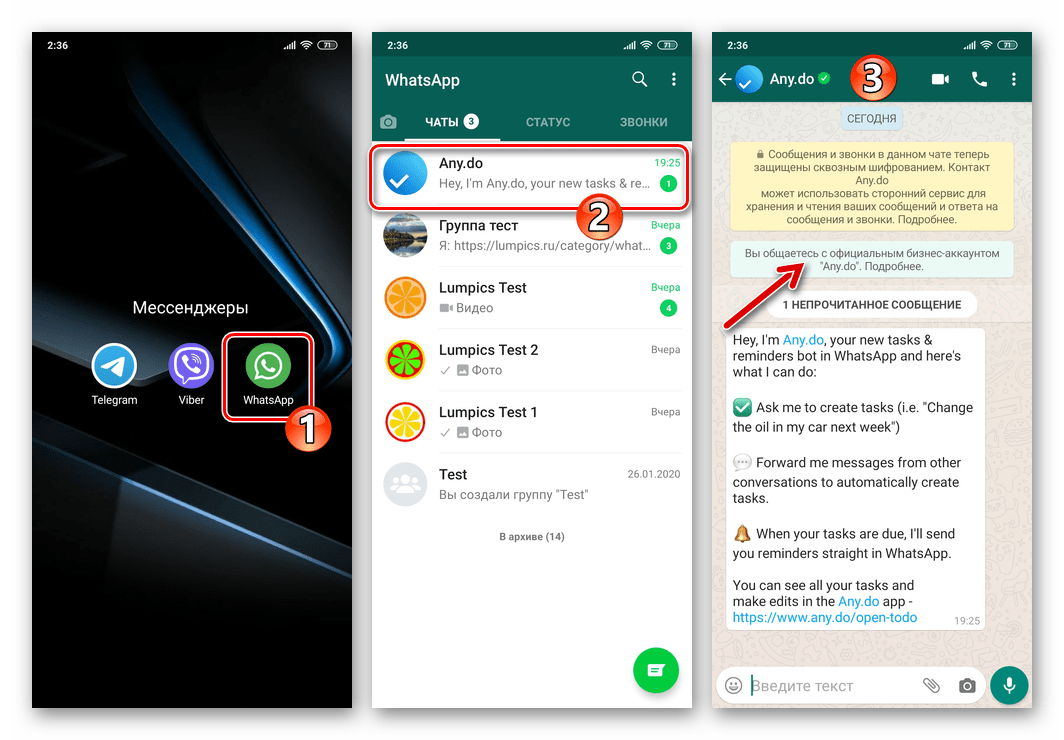
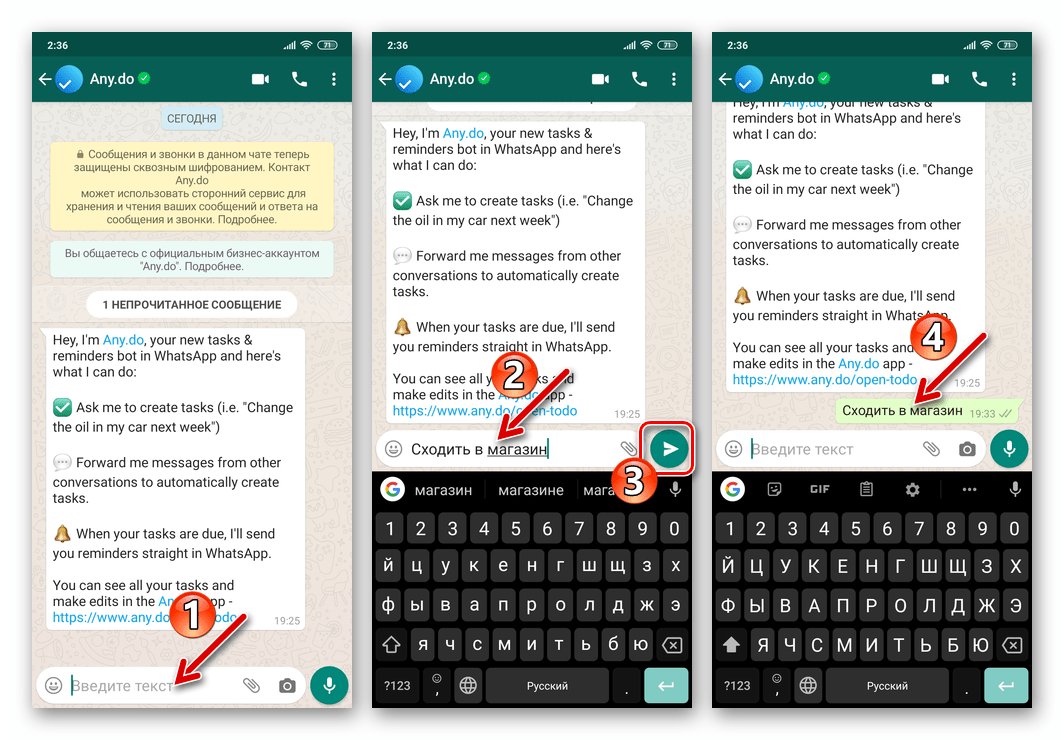
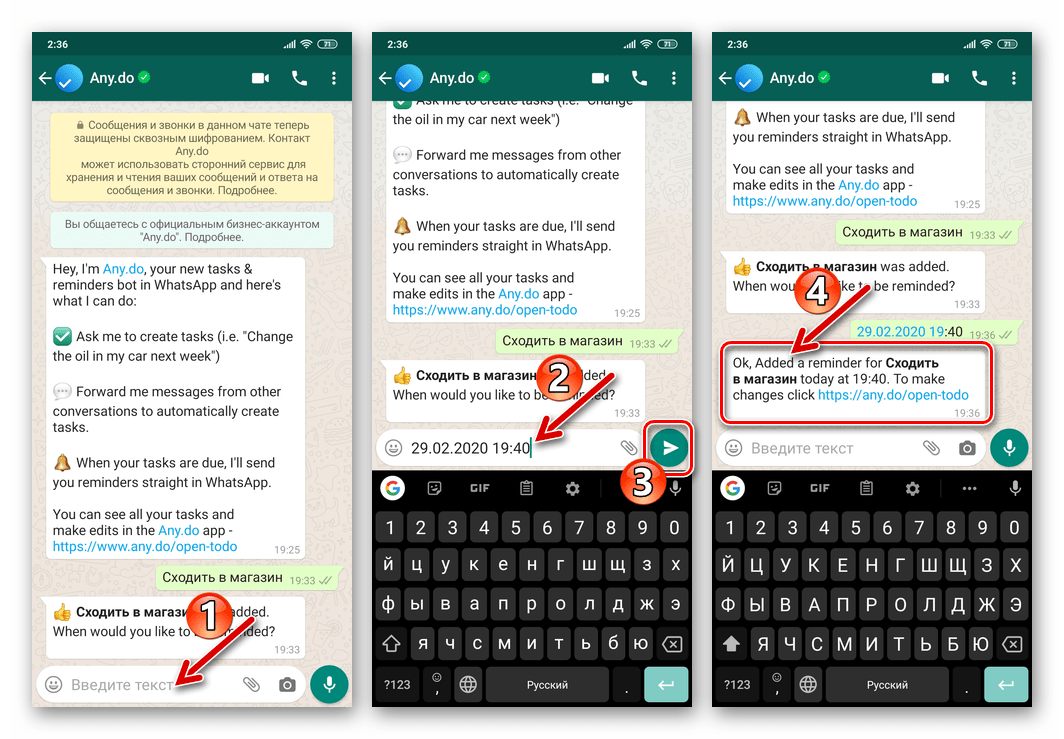
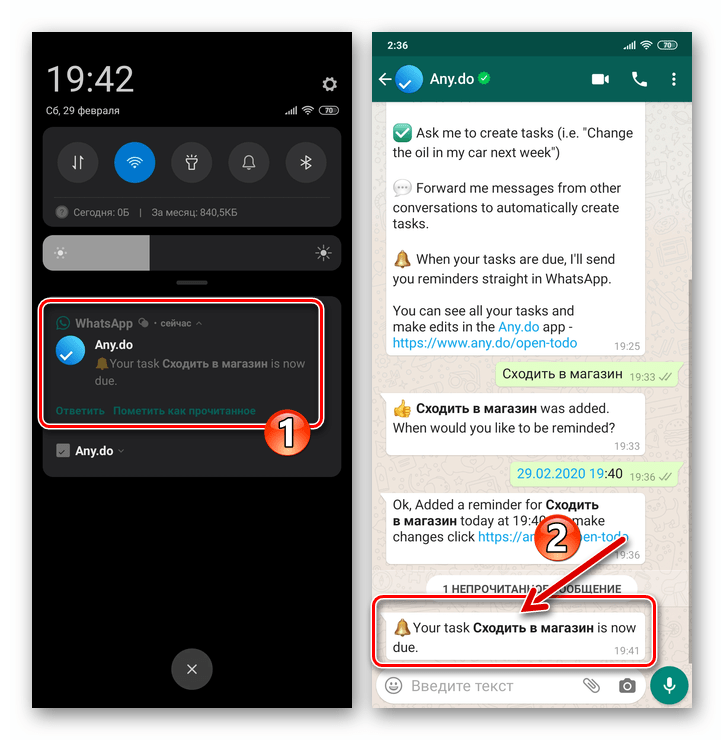




Нет мне не помогла эта статья
Здравствуйте как удалить сообщение для себя ватсап
Здравствуйте. Удаление сообщений из созданного с самим собой чата в WhatsApp осуществляется таким же образом, как и в случае с обычными диалогами и группами, — подробно для разных платформ рассказано в статье по следующей ссылке:
Подробнее: Как удалить сообщение и/или переписку целиком в WhatsApp на Android, iOS и Windows
Спасибо большое 2вариант решил